맥을 주로 사용하면서 다른사람과 화면을 공유하거나 맥의 사용환경을 보여주기 위해서 화상미팅/캡쳐/스크린샷을 할 때 데스크톱/바탕화면에 있는 아이콘이 너저분하게 있는 것을 안 보이게 해주고, 보여주기 싫은 아이콘?들이 있을 때도 안보이게 해주는 무료 앱을 소개하려고 합니다.
맥의 데스크톱 (윈도우에서 볼때는 바탕화면)을 깔끔하게 아이콘이 하나도 없이 유지하지는 분도 계시겠지만, 저 같은 경우는 정리하기 전에 것들이나 자주 사용하는 것들은 데스크톱에 띄워놓고 작업을 하는 편입니다. 그래서 요즘 같이 화상으로 미팅이 많아지고 컴퓨터 화면을 공유하는 일이 종종 생기다보니 신경쓰이는 경우가 있어서 데스크톱의 아이콘을 없애주는 어플을 발견하여 소개해드리려고 합니다. (물론 Zoom은 특정 실행화면만 공유하기도 하기때문에 크게 필요하지 않다고 생각하실 수 있습니다.)
HiddenMe 무료 앱
소개해드리려고 하는 Mac용 앱은 HiddenMe 입니다. (HiddenMe 링크)
어플은 무료이고, 인앱 결제를 통해 Pro 모드로 설정할 수 있는데 노트북을 사용하시는 분이라면 기본으로 충분합니다. 외부 모니터를 2개 이상 사용하시게 되더라도 여러개의 화면을 모두 공유하는 경우는 없기 때문에 무료 버전으로도 충분히 사용할 수 있다고 생각합니다.
무료 버전에서의 설명을 드리겠습니다. 기존의 제 바탕화면 입니다.

블로그 작성한다고 조금이나마 정리하고 몇 개의 아이콘만 있는 것을 보실 수 있습니다. 여기서 설치한 HiddenMe를 실행하는 것을 보여드리도록 하겠습니다.
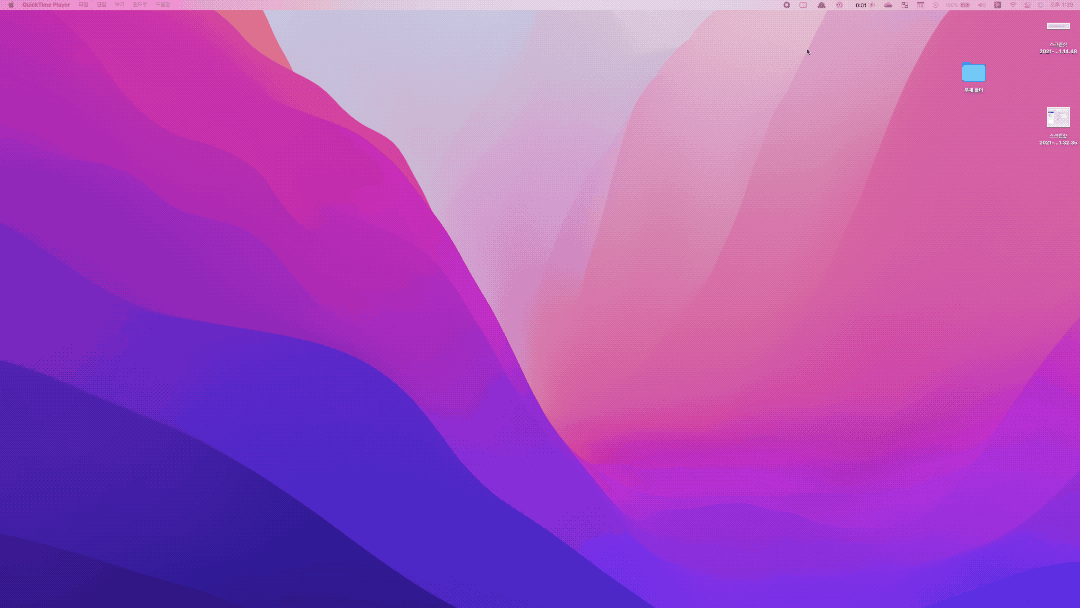
전체적으로 보이게 하려고 크게 보여드렸는데, 확대해서 보면 이렇습니다.
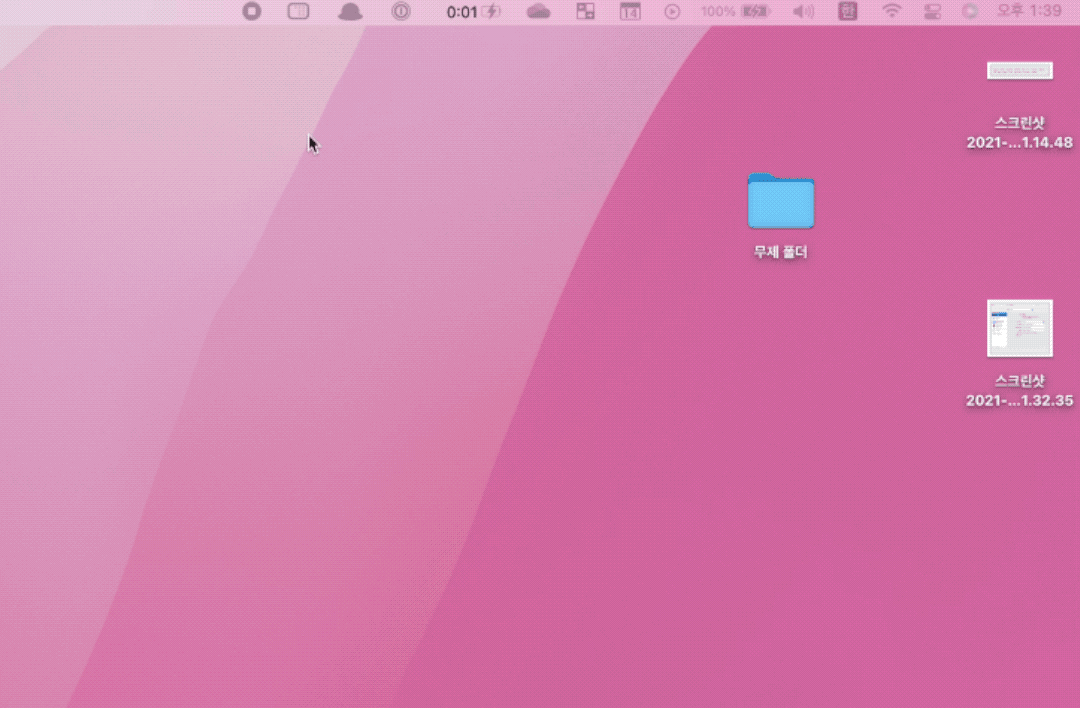
확대해서 보시면 다음과 같이 메뉴바(bar)에 표시되고 그 부분을 눌러서 Hide Desktop Icons를 누르시면 아이콘들이 사라지는 것을 확인하실 수 있습니다. 다시 HiddenMe 아이콘을 눌러, Show Desktop Icons를 누르면 다시 기존에 있던 아이콘들이 나오는 것을 보실 수 있습니다.
이제 여러개의 화면을 사용하실 경우에 무료버전에서 어떤 차이가 있는지 보도록 하겠습니다.
저는 두개의 모니터를 활용하여 작업을 진행하고 있어 두개의 화면을 캡쳐해보았습니다.
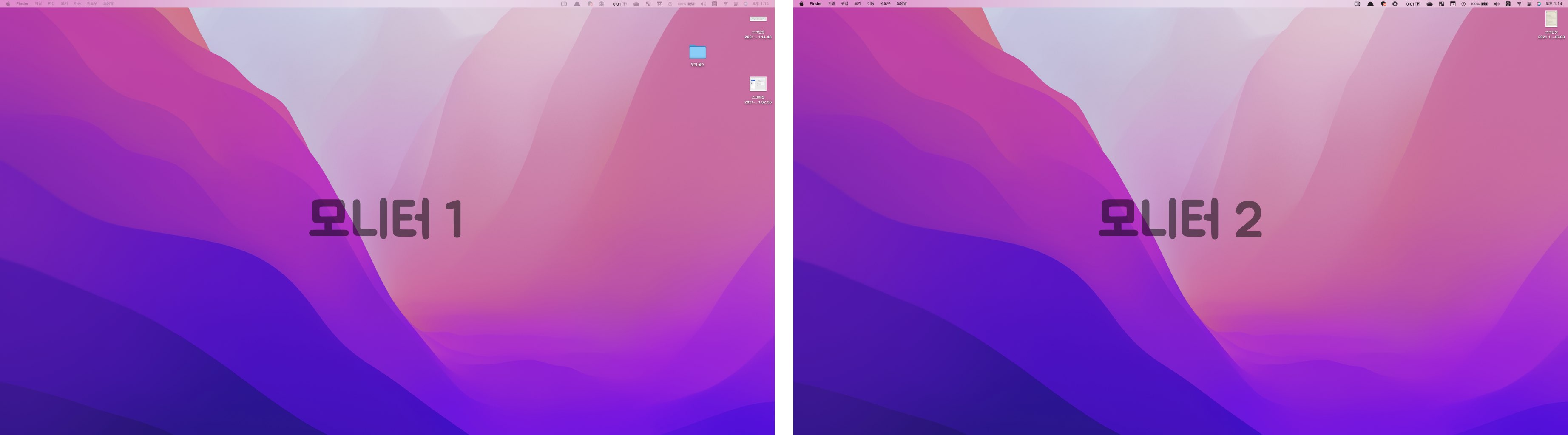
모니터 1과 2에 각각 조금이지만 파일들이 남아있는 것을 보실 수 있습니다.
무료 버전의 HiddenMe를 가지고 데스크톱에 있는 아이콘을 없애보도록 하겠습니다.
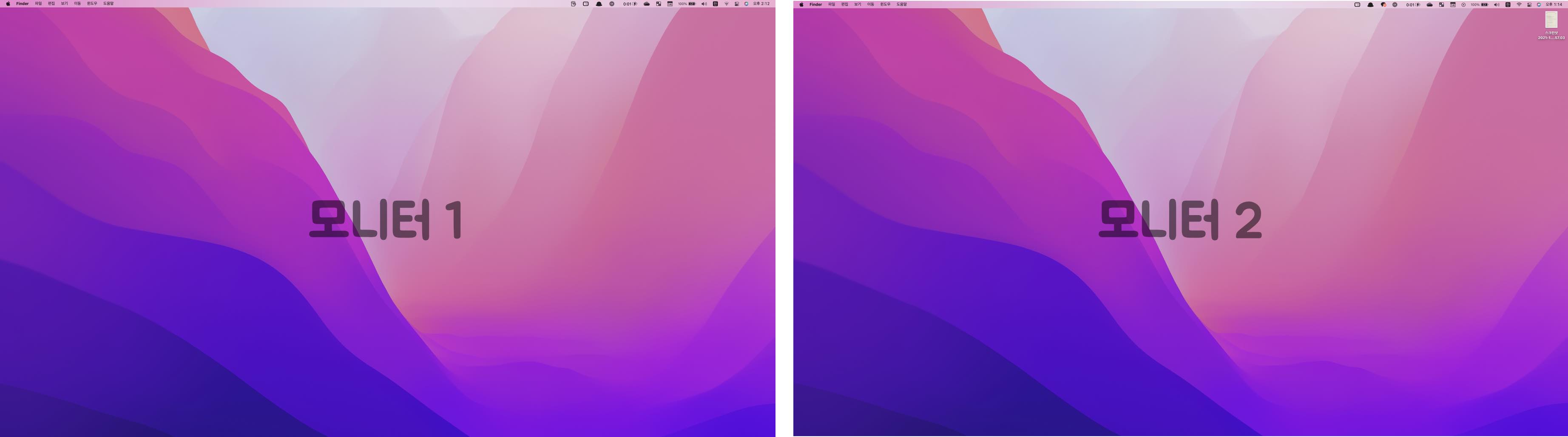
보시는 것과 같이 모니터1에서는 아이콘이 사라졌지만, 모니터 2에서는 아직도 아이콘이 남아있는 것을 보실 수 있습니다. 보통의 경우 한 개의 모니터 화면의 아이콘만 사라져도 충분히 활용가치가 있다는 생각이 듭니다. 추가적으로 Pro 로 업그레이드 하지 마시고, 본인의 데스크톱을 정리가 안되서 보여주기 싫으시거나 프라이버시를 위해 활용하실 분들은 무료로 손쉽게 사용하시면 되겠습니다.
감사합니다.
여러분의 작은 댓글, 작은 말 하나하나가 블로그를 유지하는 큰 힘이 됩니다.
'테크 > MAC' 카테고리의 다른 글
| Keynote에서 그린 그림만 이미지 파일로 저장하는 방법! (0) | 2021.12.30 |
|---|---|
| Microsoft To Do 를 Fantastical(외부 앱/어플) 연동하기 (0) | 2021.12.12 |
| 2020년 맥북프로 13인치? 14인치? CPU는? (0) | 2020.03.07 |
| [아이폰 어플] Microsoft Office 통합 앱 (0) | 2020.02.22 |
| [기본] 그림자 빼고 창 화면 캡쳐하기. (2) | 2014.01.03 |
| [유로앱] 1keyborad 로 맥을 핸드폰 키보드로 사용하자. (0) | 2013.12.22 |
| [사용기] 맥북프로 레티나 배터리 시간 체크 (2.일상적) (0) | 2013.12.20 |
| [유료앱] 배터리 로그 어플. (0) | 2013.12.20 |
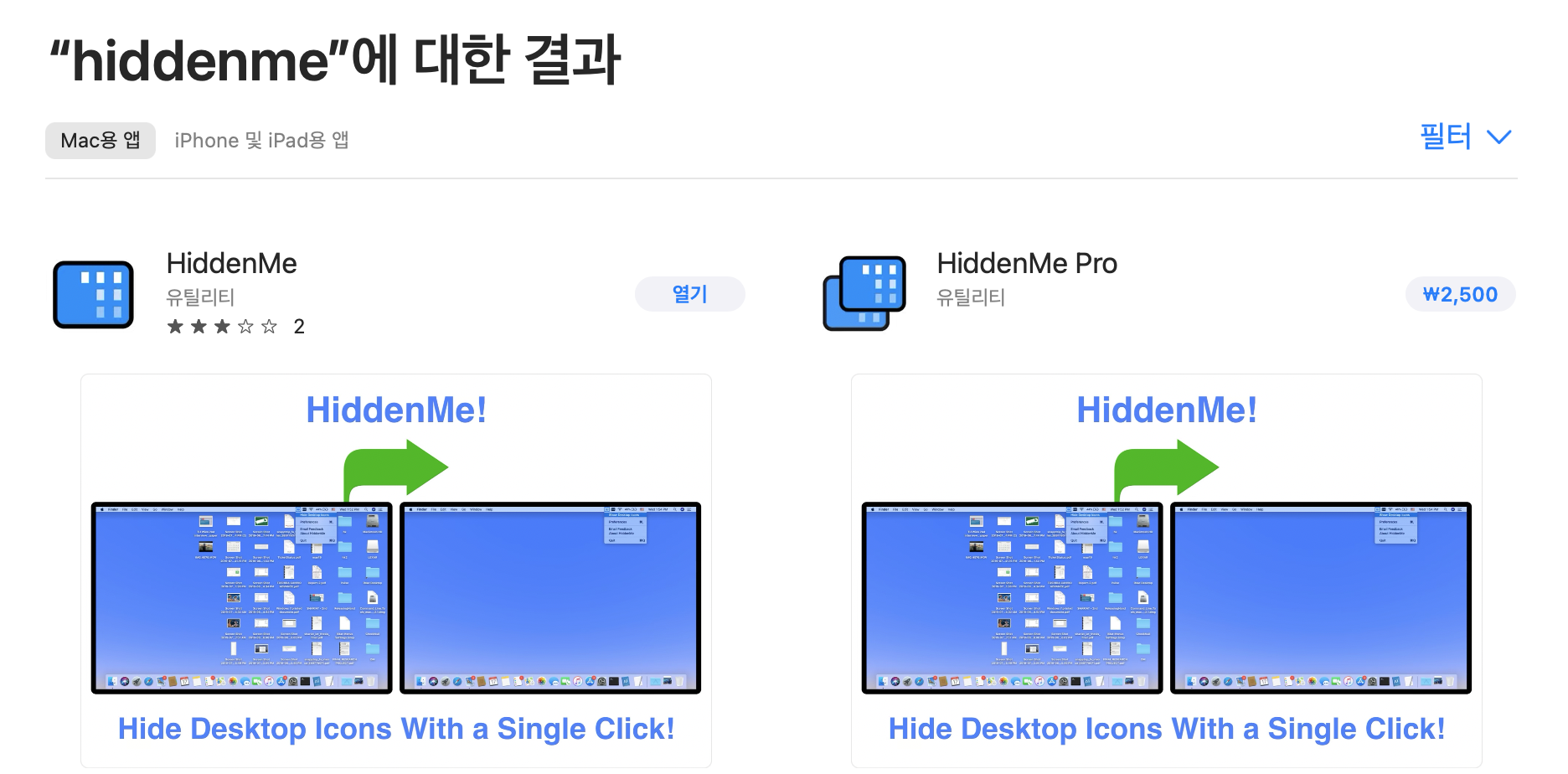


댓글